Affichage des tickets de maintenance et de l’état
Vous pouvez afficher des informations sur les tickets de maintenance qui ont été créés ou soumis manuellement et automatiquement au centre de support Lenovo à l’aide de l’appel vers Lenovo, ainsi que les tickets de maintenance qui ont été générés par des services de support autre que l’appel vers Lenovo.
À propos de cette tâche
L’état des tickets de maintenance est synchronisé avec le centre de support Lenovo toutes les 24 heures.
La colonne État indique l’état du ticket de maintenance. Un ticket de maintenance peut avoir l’un des états suivants.
- Actif
- Répondu
- Annulé
- Annuler
- Créé
- Annulation par le client
- Fermé
- Partie refusée
- Dupliquer
- Erreur
- État d’erreur
- En cours
- Initialisé
- Fusionné
- Surveillance - solution déployée
- Créer
- En attente
- En attente
- Début du problème
- Problème résolu
- Traitement en cours
- Rejeté
- Recherche
- Résolu
- Solution fournie
- Soumis
- Inconnu
- En attente
- En attente de détails
- En attente du support interne Lenovo
- En attente du support externe
- En attente de commentaires du client sur la solution
- En attente du déploiement de la solution
- Transféré vers les services gérés
- Transfert assisté
- Travail en cours
La colonne Type identifie le type de ticket de maintenance répertorié dans la colonne Numéro de ticket de maintenance. Le type de ticket de maintenance peut être l’une des valeurs suivantes :
- Ticket Cherwill
- Ticket d’appel vers IBM
- Ticket d’appel vers Lenovo
- Ticket de transfert de l’appel vers Lenovo
- Ticket du logiciel d’appel vers Lenovo
- ServiceNow
Procédure
- Afficher l’état de tous les tickets de maintenance
Cliquez sur , puis cliquez sur Tickets de maintenance dans la navigation de gauche pour afficher la carte Tickets de maintenance.
Conseilcliquez sur l’identifiant de l’événement pour afficher un récapitulatif de l’événement qui a généré le ticket de maintenance, y compris l’action utilisateur, le cas échéant.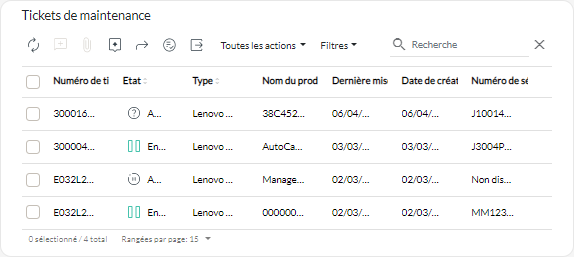
- Afficher l’état des tickets de maintenance pour un appareil spécifique
- Dans la barre de menus de XClarity Orchestrator, cliquez sur Ressources (
 ), puis cliquez sur le type d’appareil pour afficher une carte affichant une vue tabulaire de tous les appareils gérés de ce type.
), puis cliquez sur le type d’appareil pour afficher une carte affichant une vue tabulaire de tous les appareils gérés de ce type. - Cliquez sur la rangée de l’appareil pour afficher les cartes récapitulatives de cet appareil.
- Cliquez sur Service dans la navigation de gauche pour afficher la carte Tickets de maintenance, qui présentera une liste de tous les tickets de maintenance pour cet appareil.Conseilcliquez sur l’identifiant de l’événement pour afficher un récapitulatif de l’événement qui a généré le ticket de maintenance, y compris l’action utilisateur, le cas échéant.
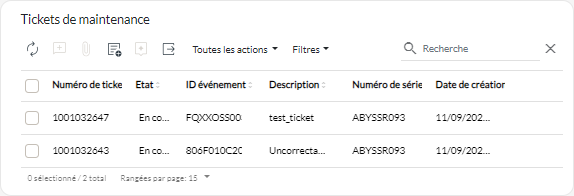
- Dans la barre de menus de XClarity Orchestrator, cliquez sur Ressources (
Après avoir terminé
Vous pouvez effectuer les actions suivantes qui sont liées aux tickets de maintenance.
- Configurez XClarity Orchestrator pour l’ouverture automatique d’un ticket de maintenance lorsqu’un événement réparable se produit (voir Ouverture automatique de tickets de maintenance à l’aide de l’appel vers Lenovo).
- Synchronisez les données avec le centre du support Lenovo et mettez à jour l’état de tous les tickets de maintenance actifs en cliquant sur l’icône Mettre à jour l’état du ticket de maintenance (
).
- Ouvrez manuellement un ticket de maintenance pour un appareil spécifique à partir de la fiche Tickets de maintenance sur la page Service spécifique à un appareil en cliquant sur l’icône Ouvrir un ticket de maintenance (
).
- Ajoutez une note à un ticket de maintenance sélectionné en cliquant sur l’icône Ajouter une note au ticket de maintenance (
).
Remarque- Le ticket de maintenance doit être à l’état Ouvert, En cours ou En attente. Vous ne pouvez pas ajouter une note à un ticket de maintenance qui est à l’état Fermé ou Autre.
- Vous pouvez ajouter une note aux tickets de maintenance Lenovo uniquement. Vous ne pouvez pas ajouter une note aux tickets de maintenance IBM, Service Now ou Cherwill.
- Vous ne pouvez pas ajouter une note à un ticket de maintenance logicielle qui a été ouvert pour un gestionnaire de ressources.
- Joignez une archive des données de maintenance à un ticket de maintenance actif sélectionné à partir de la carte Tickets de maintenance sur la page Service spécifique à un appareil en cliquant sur l'icône Joindre un fichier de maintenance (
). Vous pouvez joindre un fichier depuis XClarity Orchestrator ou sur le système local.
Remarque- Vous pouvez joindre un fichier d’archive unique de 2 Go maximum. Le nom de fichier ne doit pas dépasser 200 caractères. Pour plus d’informations sur la création d’archives de données de maintenance, voir La collecte de données de maintenance pour des appareils.
- Le ticket de maintenance doit être à l’état Ouvert, En cours ou En attente. Vous ne pouvez pas joindre une archive à un ticket de maintenance qui est à l’état Fermé ou Autre.
- Vous ne pouvez pas joindre une archive à un ticket de maintenance logicielle qui a été ouvert pour un gestionnaire de ressources.
- Réacheminez les rapports au sujet des tickets de maintenance actifs de manière récurrente vers une ou plusieurs adresses e-mail en cliquant sur l’icône Créer un réexpéditeur de rapport (
). Le rapport est envoyé à l’aide des filtres de données qui sont actuellement appliqués au tableau. Toutes les colonnes du tableau affichées et masquées sont incluses dans le rapport. Pour plus d’informations, voir Réacheminement de rapports.
- Ajoutez un rapport de tickets de maintenance actif à un réexpéditeur de rapport spécifique à l’aide des filtres de données actuellement appliqués au tableau en cliquant sur l’icône Ajouter un réexpéditeur de rapport (
). Si le réexpéditeur de rapport comprend déjà un rapport sur les tickets de maintenance actifs, ce dernier est alors mis à jour afin d’utiliser les filtres de données actuels.
- Vous pouvez supprimer les tickets de service sélectionnés qui sont à l’état Annulé, Fermé, Erreur, Rejeté ou Résolu en cliquant sur l’icône Supprimer (
).
RemarqueLes tickets de service ne sont supprimés que dansXClarity Orchestrator. Si vous ne les retirez pas dans le XClarity Administrator, puis synchronisez les données avec le XClarity Administrator en mettant à jour l’état du ticket de service, le ticket de service réapparaîtra dans XClarity Orchestrator.
Envoyer des commentaires